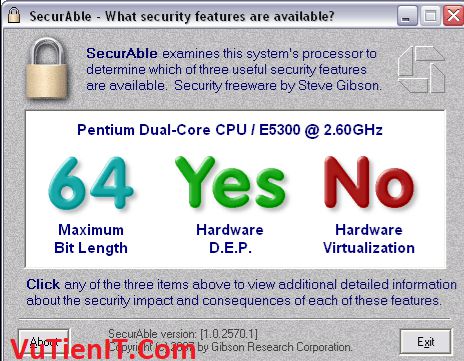
Như bạn đã biết thì trên máy tính để cài đặt Windows thì máy tính sẽ phải hỗ trợ 1 trong 2 hoặc cả 2 bản 32bit, 64bit của hệ điều hành. Hiện nay thì các máy tính hầu như đã hỗ trợ bạn cài được cả 2 kiểu này rồi. Nhưng những máy cũ hơn, cấu hình thấp hơn chẳng hạn thì để biết được máy đó có hỗ trợ cài được bản 64bit hay không thì trước tiên ta cần kiểm tra xem máy có cài được hay không đã rồi mới tính đến chuyện cài đặt HĐH.
Trong bài viết dưới đây mình xin được hướng dẫn bạn 2 cách đơn giản giúp bạn kiểm tra được máy tính bạn có cài được bạn 64bit không nhé. (Bản 32bit thì hầu như mọi máy tính đều hỗ trợ rồi).
Cách xem máy tính hỗ trợ cài đặt Windows 64bit hay không?
1. Sử dụng phần mềm Securable
Với Securable thì bạn có thể kiểm tra nhanh chóng và bạn không cần phải cài đặt (dạng Portable) vào hệ thống cũng như nhỏ gọn tiện lợi nữa.

Download Securable
Download Securable Link Dự Phòng
Sau khi bạn tải công cụ này về thì tiến hành chạy file nó nên. Vì nó ở dạng là Portable cho nên bạn không cần phải cài đặt mà bạn sẽ biết được kết quả ngay.
Tại giao diện phần mềm bạn thu được các thông số như sau:
- Maximum Bit Length: Hỗ trợ hệ điều hành 64bit. (Nếu nó ghi là 32bit thì không hỗ trợ 64Bit)
- Hardware D.E.P: Có hỗ trợ phần cứng DEP (Nếu nó ghi là No nghĩa là không hỗ trợ)
- Hardware Virtualization: Có hỗ trợ công nghệ ảo hóa (Chạy máy ảo ví dụ như vmware workstation) (Nếu ghi là No thì không hỗ trợ công nghệ ảo hóa)
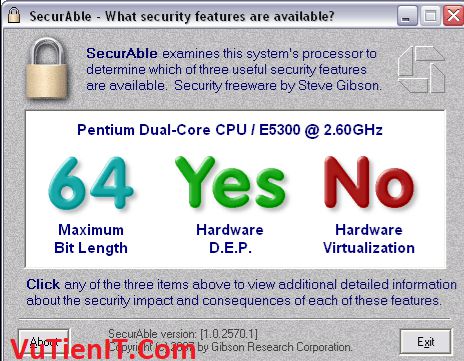
2. Sử dụng phần mềm CPU-Z
CPU-Z là phần mềm nổi tiếng giúp bạn kiểm tra thông số kỹ thuật phần cứng của máy tính. Nó cho ta biết khá nhiều chi tiết của máy tính như là CPU, Bo mạch, RAM, Card màn hình,… Nếu bạn muốn biết chi tiết cách đọc thông số ghi trên nó thì tham khảo bài viết này mình đã nói rất chi tiết Kiểm Tra Cấu Hình Máy Tính
Với CPU-Z thì bạn có thể kiểm tra được máy tính hỗ trợ cài bản 64bit hay không. Khi chạy phần mềm này nên nếu bạn thấy dòng chữ EM64T thì có nghĩa máy tính bạn có hỗ trợ cài hệ điều hành 64bit
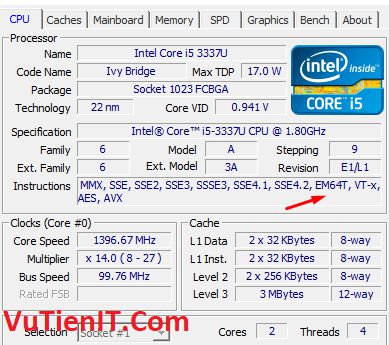
Tổng Kết
Chỉ với vài bước cơ bản bên trên là bạn đã có thể kiểm tra chính xác máy tính bạn có thể cài được bản 64bit của HĐH Windows hay không rồi. Khá là đơn giản phải không?
